FPS tai kehykset sekunnissa on mitta siitä, kuinka hyvinpeli toimii järjestelmässä. Näet enimmäkseen pöytätietokoneiden tai tietokoneiden käyttäjien olevan tarkkoja, jotka ovat kiinnostuneita saatavastaan kuvanopeudesta. Itse asiassa innostuneemmat pelaajat ostavat parempia, uudempia, nopeampia laitteita vain lisäetuksi, kun saadaan suurempi kuvanopeus, mutta FPS ei ole työpöytäpeleihin rajoitettu toimenpide. Myös mobiilipeleillä on FPS, ja se tapahtuu laitteen laitteiston avulla. Näin voit katsella FPS-pelien käyttöä Androidilla.
Sinun EI tarvitse juurtunutta laitetta tarkastellaksesiFPS peleille Androidilla tällä menetelmällä, sinun on kuitenkin oltava tietokone lähellä. Lisäksi työkalu, jota aiomme käyttää, on ilmainen, mutta se tallentaa ja jakaa suoritustietosi vastineeksi niiden käyttämiselle. Jos sinulla on epämukavuus tässä, sinulla on kaksi vaihtoehtoa; käyttämättä tätä työkalua tai käyttämällä työkalun maksettua / pro-versiota, jonka avulla voit kieltäytyä tietojen jakamisesta.
Vaikka tämä viesti kohdistuu erityisesti peleihin, tämä menetelmä toimii kaikilla laitteesi sovelluksilla.

Asenna GameBench
Työkalua, jota käytämme saadaksesi FPS-pelin Android-laitteille, kutsutaan GameBench. Sinun on käytettävä sovelluksen yhteisöpainoa, joka on saatavilla Google Play Kaupassa ja on ilmainen. Asenna sovellus Android-laitteellesi.
Siirry seuraavaksi tälle linkille ja asenna GameBench-sovellus Windows- tai Mac-järjestelmään.
Androidilla
Kytke Android-laite tietokoneeseesi datakaapelin avulla ja ota USB-virheenkorjaus käyttöön Asetukset-sovelluksen kehittäjävaihtoehdoista. Suorita laitteen GameBench-sovellus ja siirry tietokoneellesi.
PC: llä
Suorita GameBench-sovellus ja odota sen löytämistälaitteesi. Kun laitteesi on löydetty, näet kehotuksen, joka kertoo saman Android-puhelimellasi / tablet-laitteellasi, ja voit irrottaa laitteen tietokoneesta.
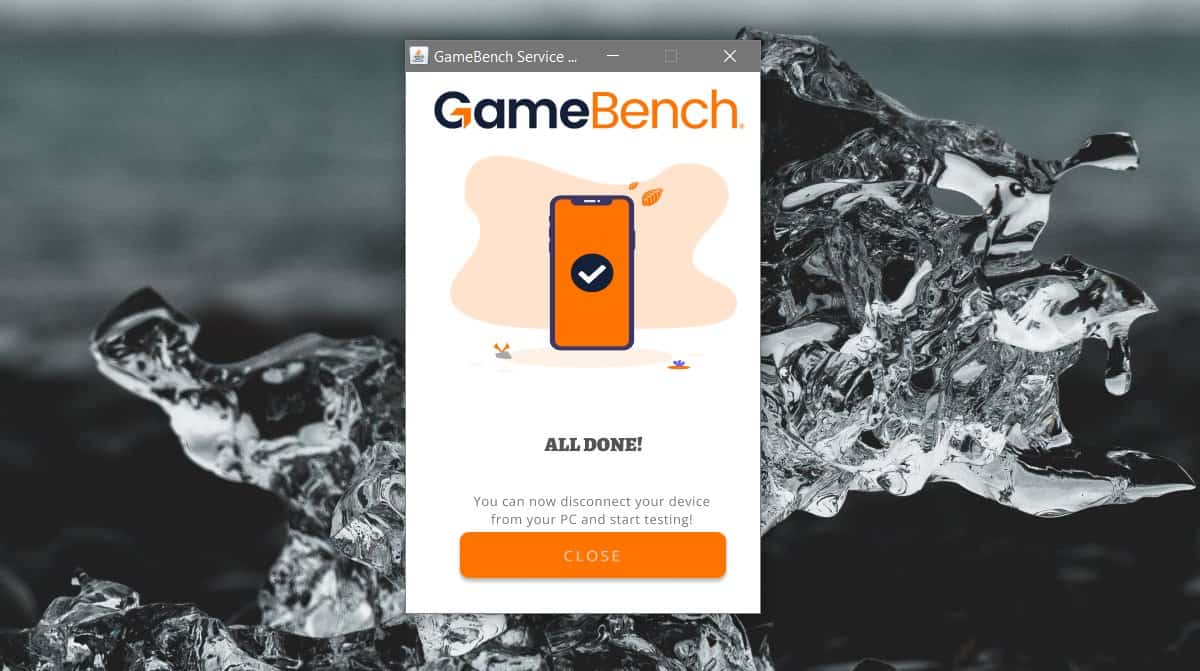
Näytä pelien FPS
Kun kaikki on valmis, avaa GameBench ja näet luettelon järjestelmään asennetuista sovelluksista. Napauta sovellusta luettelosta ja se avaa sovelluksen, jonka ruudunopeuden peittokuva on oikeassa yläkulmassa.
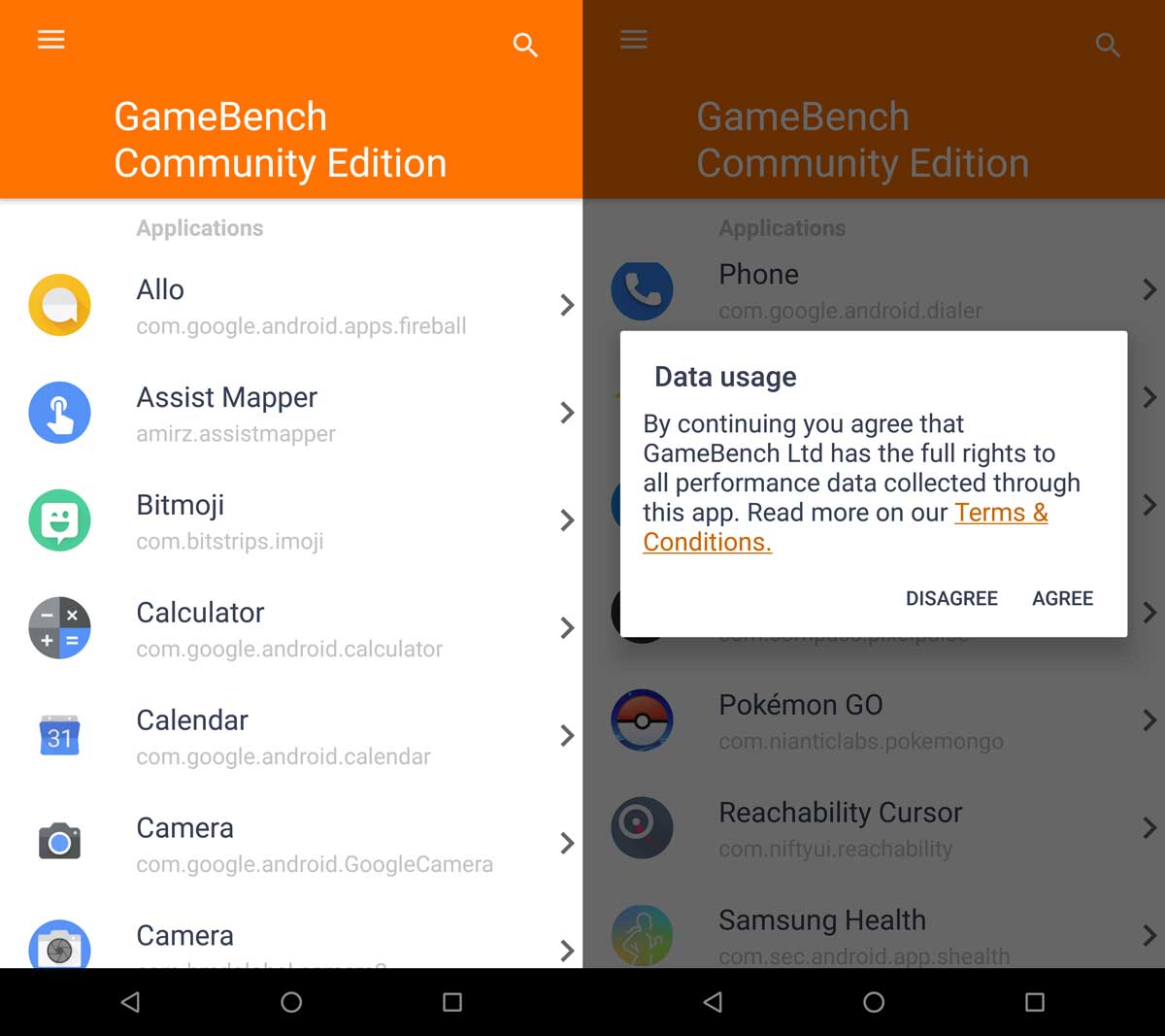
Kuvataajuudet vaihtelevat yleensä ja näetheijastusvaihtelu heijastuu suorassa peittokuvassa. Kun olet valmis, napauta Stop-painiketta. Sinut ohjataan GameBench-sovellukseen yhteenvedolla kuvanopeudesta, joka sillä oli käytön aikana.
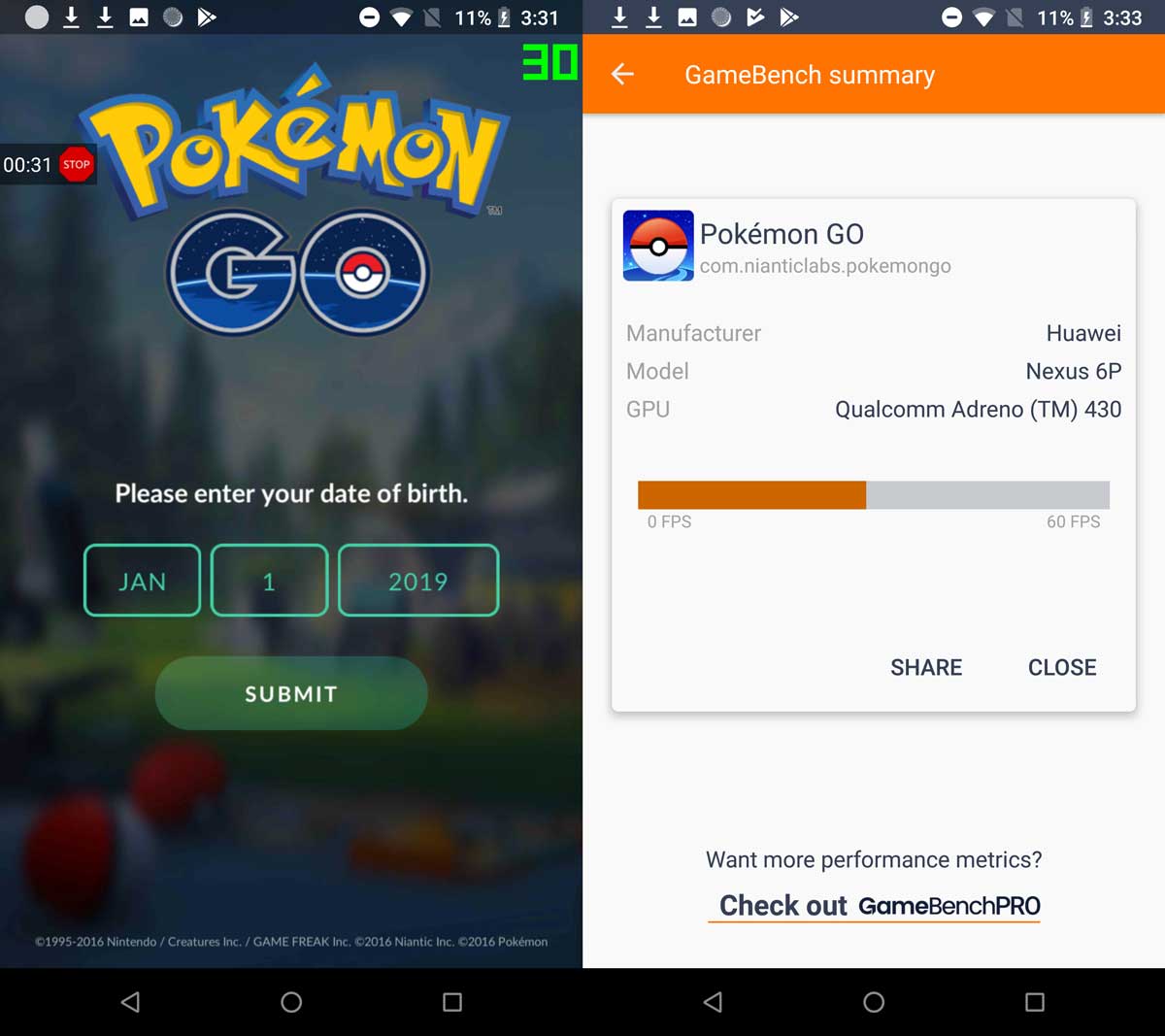













Kommentit